如何在Word中轻松输入分数?快速指南!
作者:佚名 来源:未知 时间:2024-11-27
在Word中处理文档时,经常会遇到需要输入分数的情况,比如学术报告、数学作业或是其他需要精确表达比例的文档。然而,对于许多用户来说,如何在Word中输入分数可能是一个令人困惑的问题。其实,Word提供了多种方法来实现这一点,无论你是喜欢使用快捷键、菜单选项还是插入特殊符号,都有适合你的方法。下面,我们就来详细介绍几种在Word中输入分数的方法。

一、使用“公式”功能输入分数
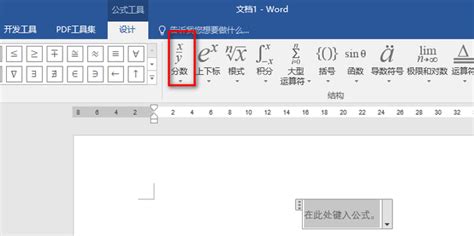

2. 点击菜单栏中的“插入”选项卡,然后找到并点击“公式”按钮。此时,Word会弹出一个公式编辑器窗口。

3. 在公式编辑器中,点击工具栏上的“分式”按钮。这个按钮通常以一个分数图标表示,点击后会弹出一个下拉菜单,其中包含了几种不同的分数形式,如“标准形式”和“嵌套分式”等。

4. 选择你需要的分数形式后,编辑器中会出现一个分数模板。在分子和分母的位置输入相应的数字或符号即可。
5. 完成输入后,点击公式编辑器窗口外部的任意位置,分数就会插入到Word文档中。
二、使用“域代码”输入分数
1. 打开Word文档,将光标定位在需要插入分数的位置。
2. 按下键盘上的Ctrl+F9组合键,Word会插入一个域代码的花括号({})。注意,这些花括号不能直接通过键盘输入,必须使用Ctrl+F9快捷键。
3. 在花括号内输入分数代码。分数的域代码格式为“eq \f(分子,分母)”。例如,如果你想输入分数1/2,就在花括号内输入“eq \f(1,2)”。
4. 完成输入后,按下键盘上的F9键,Word会将域代码转换为实际的分数形式。
三、使用快捷键输入分数
1. 打开Word文档,将光标定位在需要插入分数的位置。
2. 按下键盘上的Ctrl+Shift+Q组合键,Word会弹出一个“插入特殊字符”对话框。
3. 在对话框中,选择“符号”选项卡,然后在“子集”下拉菜单中选择“数字形式”。
4. 在符号列表中找到你需要的分数符号并点击它。注意,这里提供的分数符号通常是有限的,可能无法满足所有需求。
5. 点击“插入”按钮后,分数符号就会插入到Word文档中。不过,这种方法插入的分数通常是以斜杠形式表示的(如1/2),而不是真正的分数形式。
四、使用“插入符号”功能输入分数
1. 打开Word文档,将光标定位在需要插入分数的位置。
2. 点击菜单栏中的“插入”选项卡,然后找到并点击“符号”按钮旁边的小箭头以展开更多选项。
3. 在弹出的下拉菜单中,选择“其他符号”选项。
4. 在“符号”对话框中,选择“子集”下拉菜单中的“数字形式”或其他包含分数符号的子集。
5. 在符号列表中找到你需要的分数符号并点击它。如果列表中没有你需要的分数,可以尝试调整子集或使用其他方法。
6. 点击“插入”按钮后,分数符号就会插入到Word文档中。同样地,这种方法插入的分数也可能是以斜杠形式表示的。
五、使用第三方软件或插件输入分数
除了Word自带的功能外,你还可以使用第三方软件或插件来输入分数。这些软件或插件通常提供了更丰富的分数符号和更便捷的输入方式。例如:
1. MathType是一款专业的数学公式编辑器插件,它可以在Word中无缝集成并提供丰富的数学符号和公式编辑功能。使用MathType可以轻松输入各种复杂的分数和公式。
2. LaTeX是一种高质量的排版系统,尤其擅长处理数学和科学文档。虽然LaTeX本身不是Word的插件,但你可以使用LaTeX编辑器(如TeXworks、Overleaf等)编写文档并生成包含分数的PDF文件,然后将其导入到Word中进行进一步编辑。
六、注意事项和技巧
1. 在使用公式编辑器或域代码输入分数时,请确保你的Word版本支持这些功能。某些旧版本的Word可能无法正确显示或编辑这些内容。
2. 在使用快捷键或插入符号功能输入分数时,请注意区分不同的分数符号和格式。有些符号可能看起来相似但实际上有所不同,这可能会导致文档中的分数表达不准确。
3. 如果你经常需要在Word中输入分数,建议熟悉并掌握一种或多种适合自己的输入方法。这样可以提高工作效率并减少出错的可能性。
4. 在处理包含分数的文档时,请注意保持文档的整洁和易读性。避免在文档中插入过多复杂的分数或公式,以免影响读者的阅读体验。
5. 如果需要将Word文档中的分数转换为其他格式(如PDF、HTML等),请确保在转换前检查分数的显示效果。某些转换工具可能无法正确识别或显示Word中的分数符号和公式。
综上所述,在Word中输入分数有多种方法可供选择,每种方法都有其独特的优点和适用场景。选择适合自己的方法并熟练掌握它,将帮助你更高效地处理包含分数的文档。希望这篇文章能够帮助你解决在Word中输入分数的问题,并提升你的文档编辑效率。
- 上一篇: 腾讯手机管家:轻松开启手机防盗,守护您的设备安全
- 下一篇: 轻松掌握:使用去哪儿网预订火车票的步骤
热门手游
换一换- 精品游戏
- 最热榜单
































